PROBLEMA
Não foi possível entrar no ArcGIS Pro em uma máquina, apesar de usar credenciais válidas da organização
Descrição
Em alguns casos, na tentativa de entrar no ArcGIS Pro em uma máquina usando credenciais válidas e licença do ArcGIS Pro, as seguintes mensagens de erro são retornadas:
Erro: O nome de usuário que você digitou não é um membro desta organização.
Erro: O número de licenças atribuídas aos usuários excede o número de licenças disponíveis em sua organização. Entre em contato com seu administrador para reconfigurar as licenças da sua organização.
A tentativa de solucionar o problema configurando o site do ArcGIS Online como um site confiável no navegador da Internet retorna os avisos de ‘Visuaizar Certificado’.
No entanto, o registro no ArcGIS Pro em outra máquina usando as mesmas credenciais é bem-sucedido.
Causa
O perfil do ArcGIS Pro na máquina está corrompido.
Solução ou Solução Provisória
Para resolver este problema, conclua as etapas abaixo. Execute uma reconfiguração suave renomeando os perfis locais e de roaming e editando o registro do Windows para ArcGIS Online For Pro.
Renomear os perfis de roaming e locais
- Feche todos aplicativos ArcGIS na máquina.
- Abra o Explorador de Arquivo, e navegue até a pasta AppData .
C:\Users\YourUsername\AppData
Nota: A pasta AppData está oculta. Para exibir pastas ocultas, consulte Suporte do Microsoft Windows: Mostrar arquivos ocultos.
- Na pasta AppData , navegue até as pastas Roaming e Local e renomeie ArcGISPro para ArcGISPro_old.
- Renomeie a pasta ArcGISPro no perfil de roaming.
C:\Users\YourUsername\AppData\Roaming\Esri\ArcGISPro
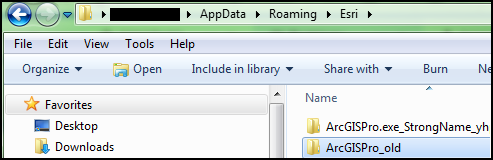
- Renomeie a pasta ArcGISPro no perfil local.
C:\Users\YourUsername\AppData\Local\ESRI\ArcGISPro
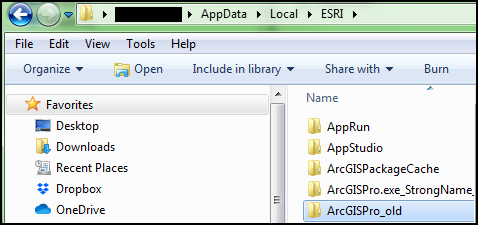
- Feche a janela Explorador de Arquivo .
Realizar edições no Editor de Registro
Aviso: As instruções abaixo incluem fazer alterações em partes essenciais do sistema operacional. A Esri recomenda fazer uma cópia de segurança do sistema operacional e dos arquivos, incluindo o registro, antes de continuar. A Esri não pode garantir resultados de modificações incorretas ao seguir estas instruções. Precaução no exercício. Consulte um profissional de sistemas de computador qualificado, se necessário.
- Abra o Menu Iniciar do Windows.
- Na barra de pesquisa, digite regedit e pressione Enter. Se solicitado, clique em Sim na janela Controle de Conta de Usuário.
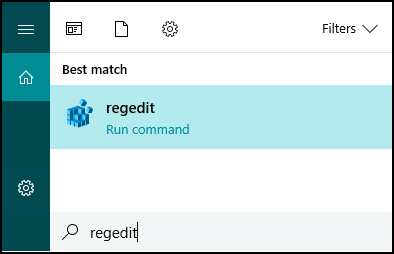
- Na janela Editor de Registro , expanda a pasta HKEY_CURRENT_USER .
- Expanda a pasta SOFTWARE .
- Expanda a pasta ESRI .
- Clique com o botão direito na pasta ArcGIS Online For Pro, e renomeie a pasta para ArcGIS Online For Pro_old.

- Feche a janela do Editor do Registro.
- Reinicie a máquina.
Nota: Alternativamente, se uma reinicialização suave não resolver o problema, consulte Esri Belux: Limpar desisntalação do ArcGIS Pro para instruções sobre executar uma limpeza de desinstalação do ArcGIS Pro.
ID do Artigo: 000024480
Obtenha ajuda de especialistas do ArcGIS
Comece a conversar agora

